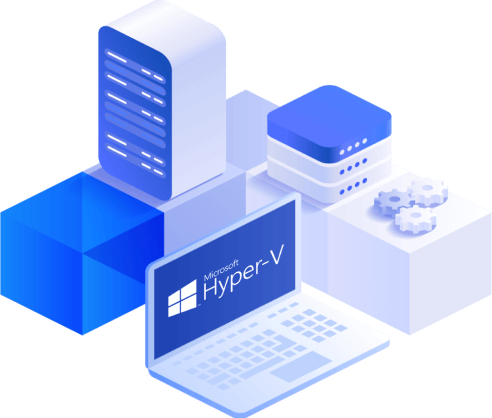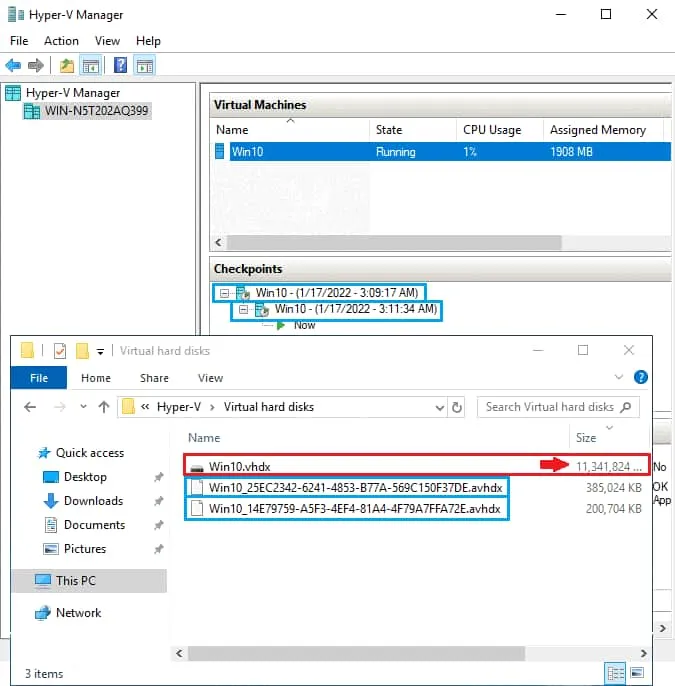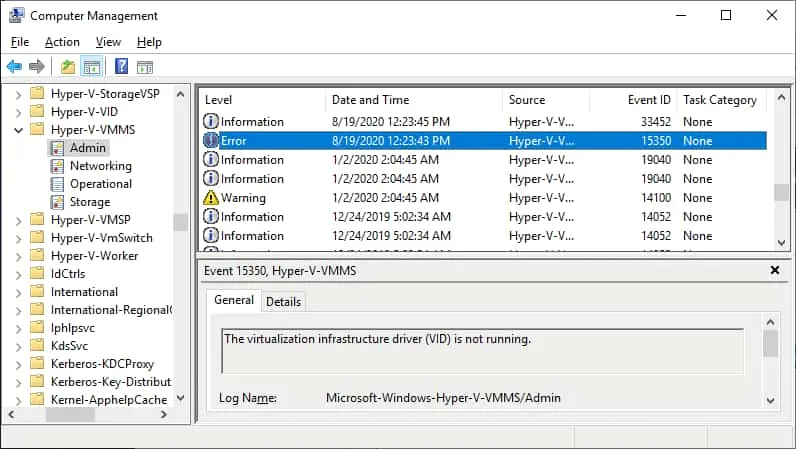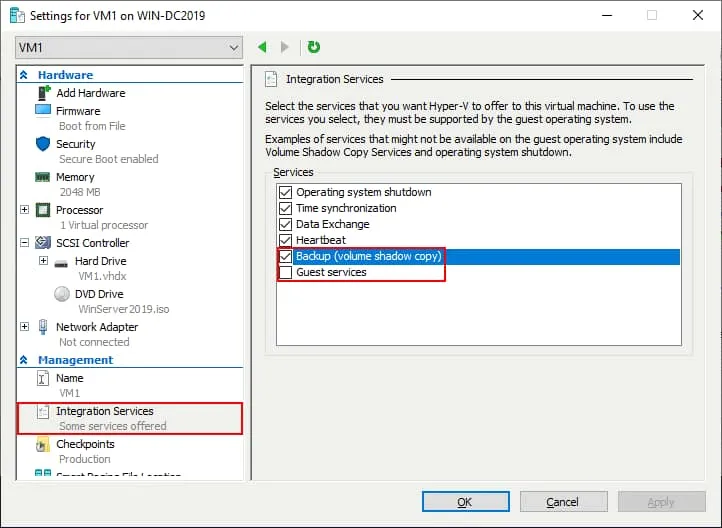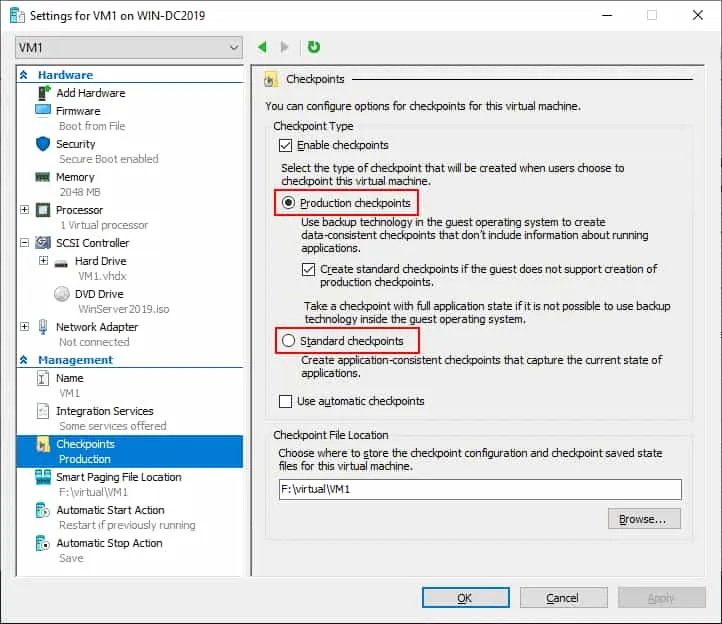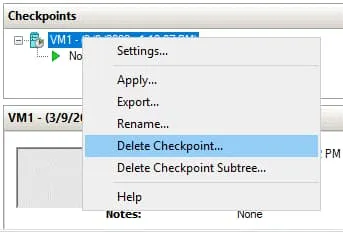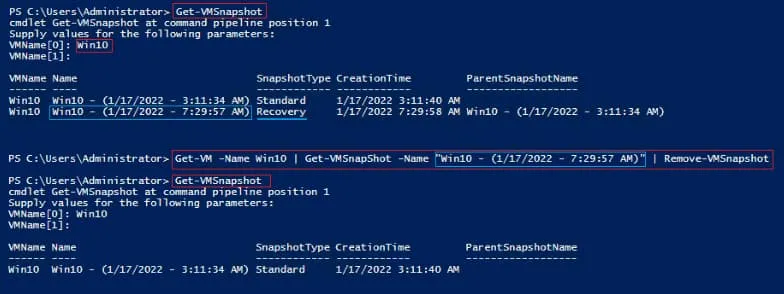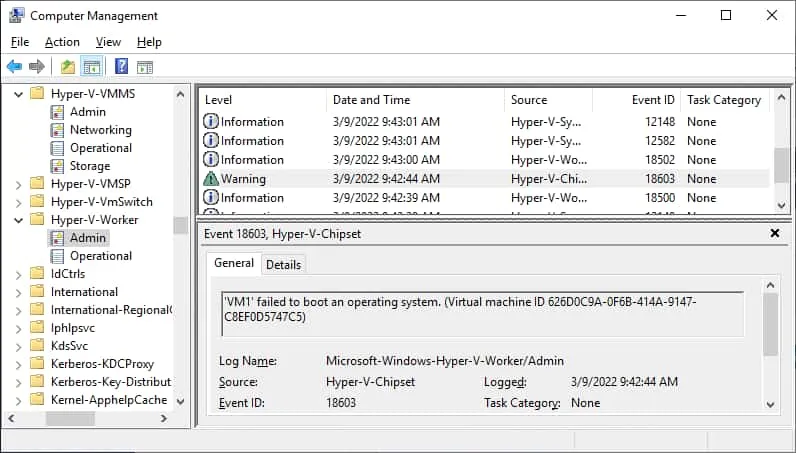Cómo Solucionar el Error: Hyper-V Checkpoint Operation Failed
Un posible error al trabajar con los puntos de control de Microsoft Hyper-V es el error Hyper-V checkpoint operation failed y otros errores similares. Lea esta entrada del blog para conocer las posibles razones de este error y los métodos de limpieza disponibles para solucionar los errores de punto de control.
Visión general rápida de Hyper-V Checkpoint
Hyper-V checkpoint es una función que permite guardar el estado de una máquina virtual mediante la creación de un disco virtual diferenciado. Todos los cambios realizados en un disco virtual (es decir, los bloques modificados) se registran en un archivo de punto de control .AVHDX en lugar de escribirse en el archivo .VHDX principal. Puede crear una cadena de puntos de control, y se crearán múltiples archivos .AVHDX vinculados en la carpeta VM correspondiente. Existen dos tipos de puntos de control:
- Los puntos de control estándar son coherentes con las colisiones. Guardan el estado del disco y la memoria de la máquina virtual.
- Los puntos de control de producción son coherentes con la aplicación. Volume Shadow Copy Service (VSS) y Hyper-V Integration Services se utilizan para congelar el estado del sistema de archivos y evitar errores al escribir datos en archivos abiertos.
Nota: Para obtener más información, lea esta entrada del blog sobre los puntos de control de Hyper-V.
Cómo solucionar problemas comunes de operaciones fallidas de puntos de control de Hyper-V
Estos son algunos errores que puede encontrar al intentar crear un punto de control de Hyper-V:
- Falló la operación de punto de control de Hyper-V
- No se ha podido iniciar una operación de punto de control
- No se ha podido crear un disco duro virtual automático
- Acceso general denegado
La causa común de estos mensajes de error es que se han establecido permisos incorrectos para archivos y carpetas. Este problema puede producirse en las siguientes situaciones:
- Los permisos de la carpeta de instantáneas son incorrectos.
- Una máquina virtual se movió incorrectamente desde otro host Hyper-V y no se establecieron los permisos correctos.
- Es necesario reiniciar Hyper-V.
Para comprender la causa del error y solucionarlo, puede hacer lo siguiente:
- Comprobar permisos
- Comprobar registros
- Compruebe los ajustes de Integration Services
- Cambiar el tipo de punto de control
Veamos cada uno de ellos con más detalle.
Comprobar permisos
Puede ver una máquina virtual Hyper-V en ejecución con puntos de control en la siguiente captura de pantalla. Archivos de disco virtual AVHDX creados al tomar puntos de control. En este ejemplo, los archivos del disco virtual se almacenan en la carpeta D:\Hyper-V\Discos duros virtuales. Debe asegurarse de que Hyper-V dispone de permisos suficientes para acceder a los datos necesarios.
La cuenta del sistema que ejecuta Hyper-V debe tener permisos de lectura y escritura para la carpeta que contiene los discos virtuales y los archivos de instantáneas. Si ve un identificador en lugar de un nombre de usuario o grupo en las propiedades de la carpeta, es posible que los permisos sean incorrectos. Si los permisos son correctos, compruebe que dispone de suficiente espacio de almacenamiento libre para realizar operaciones con los puntos de control de Hyper-V.
Comprobar registros
La recomendación general para tratar diferentes errores de Hyper-V es comprobar los archivos de registro del Visor de sucesos. En Event Viewer, puede encontrar información más detallada sobre los errores que en Hyper-V Manager.
Para ver los registros, abra Computer Management y vaya a System Tools > Event viewer > Applications and services > Microsoft > Windows > Hyper-V VMMS.
Compruebe los ajustes de Integration Services
Prueba los siguientes pasos para solucionar el problema:
- Asegúrese de que Hyper-V Integration Services está instalado en el sistema operativo (SO) invitado.
- Abre los ajustes de la máquina virtual.
- Haga clic en Servicios de integración en la sección Gestión.
- Seleccione/Deseleccione la opción Backup (volume checkpoint). La opción deseleccionada se utiliza para puntos de control consistentes con fallos, y la opción seleccionada se utiliza para puntos de control consistentes con aplicaciones (la señal VSS se pasa a un SO invitado). Si hay un problema con el escritor VSS, desactivar esta opción puede ser de ayuda. Seleccione la opción Servicios para huéspedes.
Si la anulación de la selección de la opción Backup (volume checkpoint ) le ayudó a crear un punto de control sin errores, se recomienda que vuelva a seleccionar esta opción una vez que haya terminado de crear el punto de control.
Cambiar el tipo de punto de control
Los puntos de control de producción se utilizan por defecto en Hyper-V. Si aparece el error Hyper-V checkpoint operation failed, intente cambiar el tipo de punto de control a puntos de control estándar.
- Abre los ajustes de la máquina virtual.
- Haga clic en Puntos de control en la sección Gestión.
- Cambie el tipo de punto de control seleccionando la opción adecuada (cambie Puntos de control de producción por Puntos de control estándar ).
La edición no está disponible porque existen puntos de control
El error Editar no está disponible porque existen puntos de control para esta máquina virtual puede producirse al intentar editar los ajustes del disco virtual de una máquina virtual en Hyper-V. Cuando un disco virtual tiene puntos de control, no puede realizar operaciones de disco virtual, como ampliar un disco virtual. También es posible que no pueda editar estos ajustes de la VM porque se está ejecutando una VM y los archivos están en uso.
Posibles soluciones para corregir el error Editar no está disponible porque existen puntos de control para esta máquina virtual:
- Apague la máquina virtual y elimine (o consolide) las instantáneas.
- Es posible que tenga que desactivar los puntos de control de producción para la máquina virtual.
- Si el software de backup de Hyper-V creó una instantánea, intente eliminar este punto de control de backup persistente en PowerShell:
Get-VMSnapshot -ComputerName "HyperVHostName" -VMName "VMWithLingeringBackupCheckpoint" | Remove-VMSnapshot
En la siguiente sección, explicaremos la naturaleza del error Hyper-V checkpoint operation failed cuando ocurre después de ejecutar jobs de backups de Hyper-V VM y los métodos para solucionar este error.
Backups fallidos y puntos de control persistentes
A veces, la opción de borrado tradicional no está disponible para un punto de control en la interfaz de Hyper-V Manager. El escenario más común que conduce a esto es un job de backups fallido.
Algunas soluciones de backup siguen estos pasos para hacer un job de backups:
- La máquina virtual pasa a un estado guardado de sólo lectura.
- Se crea un punto de control de tipo recuperación. Este punto de control contendrá las nuevas modificaciones realizadas en la máquina virtual durante el proceso de backup.
- La solución backup copia los datos de la máquina virtual mientras está en estado de sólo lectura. De este modo, se puede obtener una copia coherente de los datos.
- Una vez finalizado el proceso de copia, el archivo de punto de control de recuperación .AVHDX se fusiona automáticamente con el archivo .vhdx de la máquina virtual original y se elimina el punto de control de recuperación. Este proceso también se denomina limpieza.
Si el proceso de backups falla, el punto de control de recuperación no se borra automáticamente. Se convierte en un «punto de control persistente». Eliminar este tipo de puntos de control puede ser un reto, dado que la opción de eliminación no suele estar disponible en Hyper-V Manager (la opción Eliminar está inactiva en el menú).
Cómo limpiar cuando se produce un error de operación de punto de control de Hyper-V fallida
En el escenario mencionado anteriormente con puntos de control persistentes, el método más fiable para eliminar el punto de control de backup es utilizar PowerShell:
- Abra Windows PowerShell como administrador.
- Obtenga el nombre exacto del punto de control de recuperación con el comando
Get-VMSnapshot. Indique el VMName cuando se le solicite. - Ejecute el comando
Get-VM -Name <VMName> | Get-VMSnapShot -Name <CheckpointName> | Remove-VMSnapshot - Compruebe que el punto de control de recuperación se ha eliminado correctamente con el comando
Get-VMSnapshot
Elemento no encontrado 0x80070490
Otro error relacionado con la creación de puntos de control de Hyper-V es No se pudo iniciar una operación de punto de control: Elemento no encontrado. (0x80070490).
Si se produce este error, no se puede crear un nuevo punto de control de Hyper-V. La causa de este error pueden ser permisos de archivo dañados, como se explica más arriba en este artículo, o problemas de escritor de VSS dentro de una máquina virtual.
Puede encontrar registros de errores de creación de puntos de control en el Registro de Eventos en la sección Hyper-V-Worker > Admin con los IDs de evento 3280 y 18012. Puede ver un ejemplo de la ventana de registro de Hyper-V Worker Admin en la siguiente captura de pantalla:
Compruebe la carpeta donde se almacenan los archivos de su VM. Si no está ejecutando un job de backup que crea un checkpoint, pero ve un archivo que se parece a {VirtualDisk_name}-AutoRecovery.AVHDX puede significar que este archivo fue creado por un job de backup anterior que no se completó correctamente. Elimine este archivo .AVHDX e intente crear un punto de control o vuelva a ejecutar el job de backups.
Utilice también las recomendaciones anteriores y compruebe los permisos de carpeta, las opciones de punto de control y las opciones de servicios de integración para solucionar el error 0x80070490 elemento no encontrado.
Nota: Lea más sobre cómo desactivar una máquina virtual Hyper-V atascada en el estado de arranque/parada.
Conclusión
Las razones comunes para el error de operación de punto de control de Hyper-V fallida y errores similares relacionados con el punto de control son permisos incorrectos de la carpeta VM, problemas de VSS y ejecución fallida del job de backup de VM cuando se utiliza software de protección de datos de terceros. Las aplicaciones de backups utilizan el tipo de punto de control de recuperación especial como disco duro virtual de diferenciación. Sin embargo, el punto de control sólo se puede eliminar o limpiar a través de Windows PowerShell si falla la operación de backup. Utilice los registros de Hyper-V para identificar y solucionar problemas.
Los puntos de control no pueden proteger sus datos en caso de que la máquina virtual original esté dañada. El backup y la replicación son cruciales para la protección de datos. NAKIVO Backup & Replication es una solución integral de protección de datos con funciones avanzadas que proporciona backup sin agentes, recuperación instantánea y recuperación ante desastres.